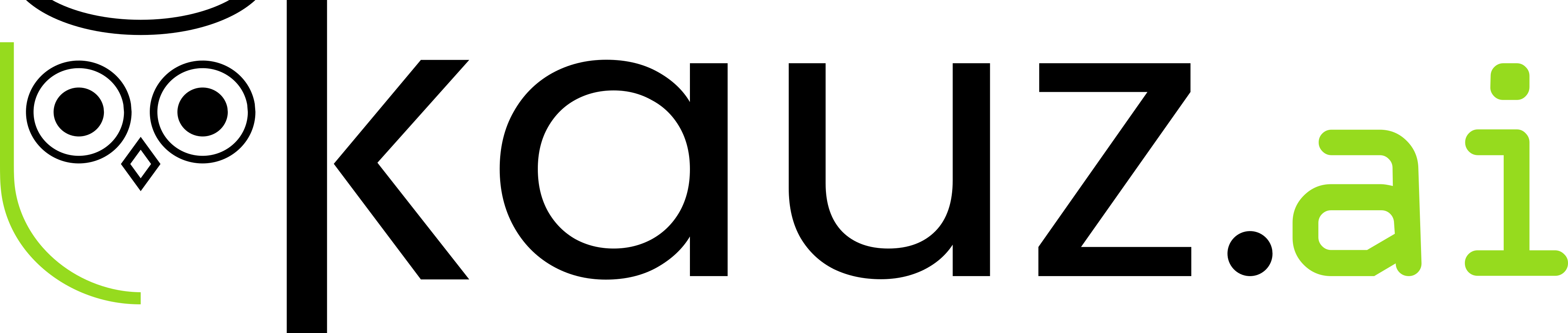#
Dialogplan-Deployments
Wenn Sie das Dialogplan-Deployment nicht nutzen, werden Änderungen in Dialogplänen und neue Dialogpläne im Rahmen des Content-Deployments automatisch mit jeder neuen Version deployed.
#
Voraussetzungen
Wenn das Dialogplan-Livedeployment freigeschaltet ist, können Dialogpläne von Editor-Nutzer*innen mit der Rolle Deployment-Master deployt werden. Die Verantwortung für die Aktualisierung aller Dialogpläne liegt dann bei diesen Editor-Nutzer*innen; Dialogpläne werden nicht über das Antwort-Update aktualisiert.
#
Deploymentvorgänge
#
Dialogplan deployen
Ein App-Kontext entspricht einem Chatbot. Dialogplan-Deployments können daher nur aus den App-Kontexten heraus durchgeführt werden und gelten jeweils nur für diesen Chatbot.
Um einen Dialogplan zu deployen, wählen Sie diesen zunächst im App-Kontext aus. Ist der Plan noch nicht aktiviert, geben Sie diesen frei.
Klicken Sie anschließend rechts Deployments, um zum Deployment-Reiter für diesen Plan zu gelangen.

Wählen Sie die Umgebung aus, auf der Sie den Dialogplan live nehmen wollen. Wählen Sie Prod aus, um auf die Produktivumgebung zu deployen. Falls Sie den Betrieb einer Testumgebung gebucht haben, wird diese unter Stage gelistet.
Selektieren Sie anschließend die Dialogplan-Version, die deployt werden soll.
Klicken Sie auf Deployen, um den Deploymentprozess auszulösen. Der neue Dialogplan ist nun in wenigen Sekunden im Chat verfügbar.
Im Chatbot-Editor wird das letzte Deployment in dem Deployment-Reiter des Dialogplans angezeigt. Ist die Liste leer, liegt in diesem App-Kontext kein Deployment für diesen Plan vor.
Gelistet werden die Umgebung, das Datum des Deployments, die deployte Version und der Status.
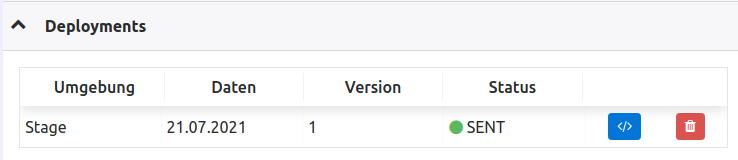
Wenn Sie die Version Aktuellste zum Deployment ausgewählt hatten, bekommt diese die nächsthöhere Kardinalszahl als Versionsnummer.
Ist das Deployment abgeschlossen, wechselt der Status auf SENT. Es ist möglich, dass Sie die Seite neu laden müssen, damit sich der Status in der Übersicht aktualisiert.
Um das xml-Sheet des deployten Dialogplans ansehen zu können, klicken Sie auf das xml-Symbol.
#
Deployment löschen
Um ein Deployment wieder rückgängig zu machen, klicken Sie auf das rote Mülleimersymbol im Deployment-Reiter. Wird der Dialogplan gelöscht (über das rote Mülleimersymbol neben dem Dialogplan), wird automatisch auch das Deployment gelöscht.
Das Deaktivieren eines Dialogplans löscht das Deployment nicht. Bitte löschen Sie zusätzlich das Deployment.
#
Deployment überschreiben
Das Deployment einer anderen Version überschreibt automatisch das letzte Deployment. Sie müssen das letzte Deployment nicht zuvor löschen.
#
Versionen
#
Versionen im App-Kontext
Dialogplan-Versionen im App-Kontext werden entweder mit Aktuellste oder - nach einem Deployment - mit einer Kardinalszahl versehen.
Das unterliegende XML für das Deployment wird hierbei aus dem Flow-Chart des Dialogplans im App-Kontext generiert, das sie über den Bearbeiten-Reiter erreichen können.
#
Master importieren
Wenn Sie einen Dialogplan aus dem Master-Kontext freigegeben haben, kann es sein, dass dieser nach der Freigabe verändert wurde. Über Mit Standardversion vergleichen können Sie sich die Unterschiede ansehen. Gefällt Ihnen die Standard-Version aus dem Master-Kontext, können Sie diese über Standard wiederherstellen übernehmen und als neue Aktuellste-Version deployen.
Mehr Informationen zur Vererbungslogik finden Sie in den Abschnitten Dialogpläne und Kontexte .
Wenn Sie eine abweichende Dialogplan-Version aus dem Master-Kontext deployen wollen, ohne den Standard wiederherzustellen und damit ihr Flow-Chart im App-Kontext zu überschreiben, haben Sie die Möglichkeit, über Master importieren nur das Master-XML zu importieren.
Nach dem Import wird unter Versionen eine master -Version angezeigt. Diese können Sie wie unter
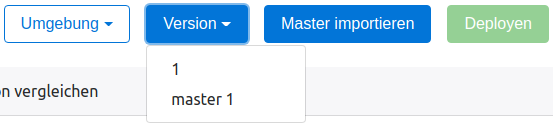
Mit Master importieren wird NICHT der Dialogplan selbst importiert, d. h. das Flow-Chart im App-Kontext bleibt dabei gleich. Wenn Ihnen die Master-Version gefällt, sollten Sie diese samt Flow-Chart daher immer über Standard wiederherstellen in den App-Kontext übernehmen und als Aktuellste-Version neu deployen.
#
Übersicht über alle Deployments
Eine Übersicht über alle Dialogplan-Deployments können Sie sich verschaffen, wenn Sie im Dropdown-Menü unterhalb des Benutzernamens auf die Seite Chatbot-Deployments wechseln.
Dort finden Sie eine Übersicht über alle deployten Dialogpläne für diesen App-Kontext, inklusive Namen, Seite, Umgebung, Datum, Version und Status des Deployments. Beim Klick auf den Namen gelangen Sie direkt zum Flow-Chart, beim Klick auf die Seite direkt zur Content-Seite, auf der sich der Dialogplan befindet.